39Software
ITを身近なものに
Site Menu
Information
iOS:他端末へのデータ移行 2022-08-28 08:40
iOS標準開発環境のSwiftで作成したiOSアプリは、他端末へのデータ移行ができるようにしています。例)顧客予約実績
※転送元、転送先を間違えると大変なことになりますので、慎重に作業して下さい。
参考)AirDrop を使う方法
参考)iPadでAirDropを使って近くにあるデバイスに項目を送信する
| ■ファイルアプリの顧客予約実績フォルダ | |
| ※顧客予約実績アプリのデータ保守 [バックアップ]にて作成 | |
| ※このiPad/iPhone内 | |
| ・images | 手書きメモの画像ファイル群 |
| ・myinfo.json | 基本情報 |
| ・UserReserve_plandb.sql | データベース |
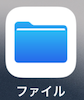 |
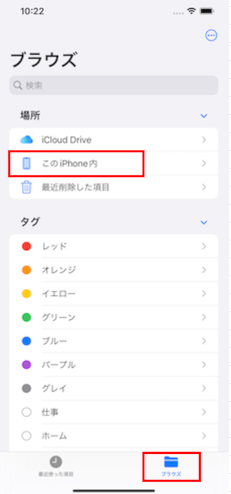 |
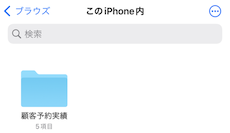 |
【事前準備:転送先端末】
1.受信準備
コントロールセンターを開き、AirDropアイコン をタップします。
「連絡先のみ」または「全員」をタップして、項目を受け取りたい人を選択します。
2. データ削除
ファイルアプリの顧客予約実績内のフォルダ・ファイルを削除
・選択にて、images,myinfo.json,UserReserve_plandb.sqlを選択し、削除(ゴミ箱アイコン)
※要注意:一度どこかにコピーして頂いた方がいいかもしれません。
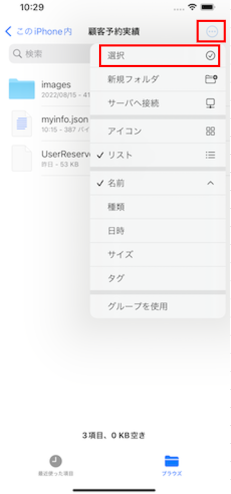 |
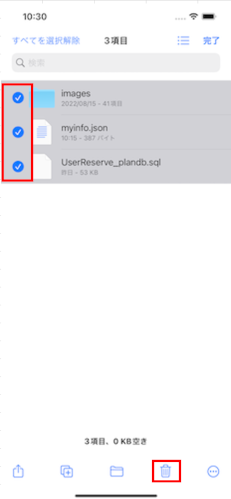 |
【転送元端末での処理】
1. アプリのデータ保守にて[バックアップ]実行
→「バックアップ処理が完了しました。」
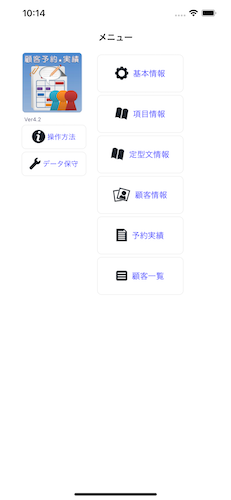 |
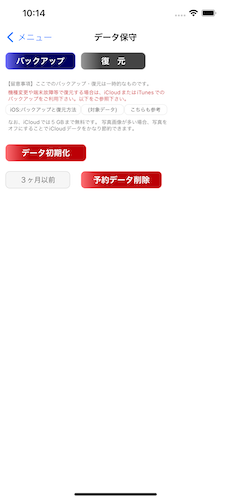 |
3. 「このiPad/iPhone内」の「顧客予約実績」に移動
4. 以下、繰り返し処理します。(images、myinfo.json、UserReserve_plandb.sql)
1. 選択にて、imagesを選択し、
2. 転送先を選択
【転送先端末での処理】
3. 受信すると、「〜・・ファイルを共有しようとしています。」
「ファイルで開く」
このiPad/iPhone内ー顧客予約実績 を選択し、保存